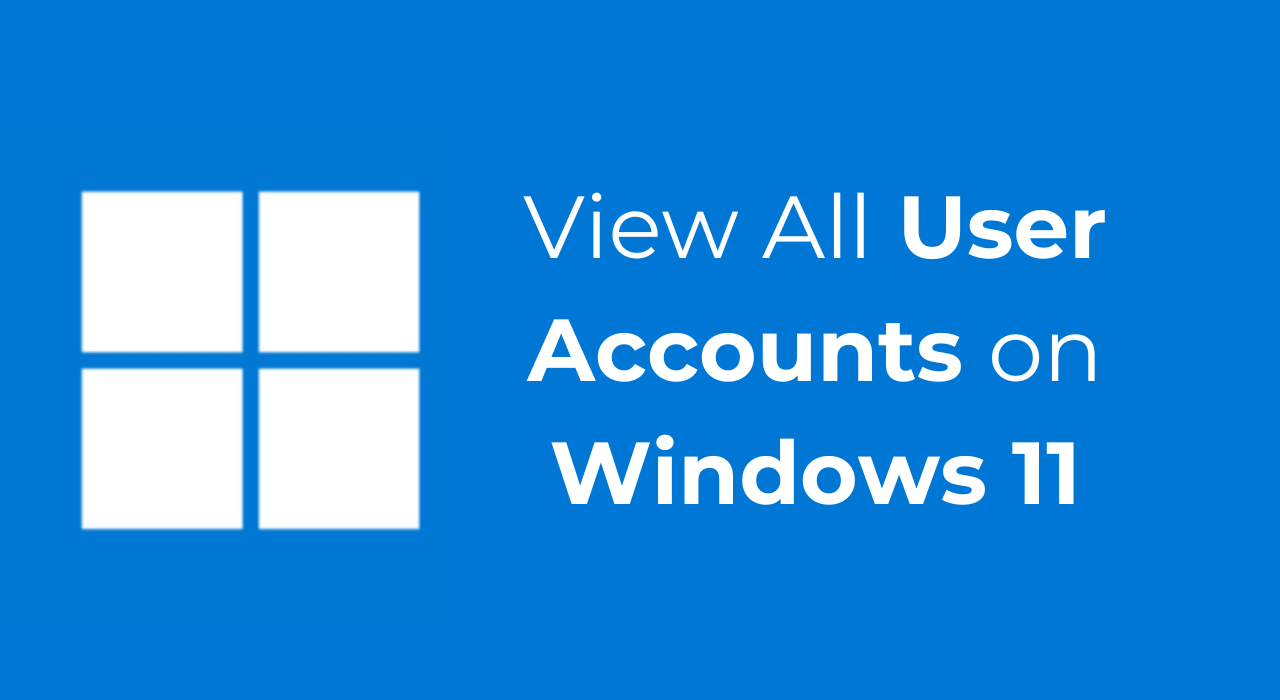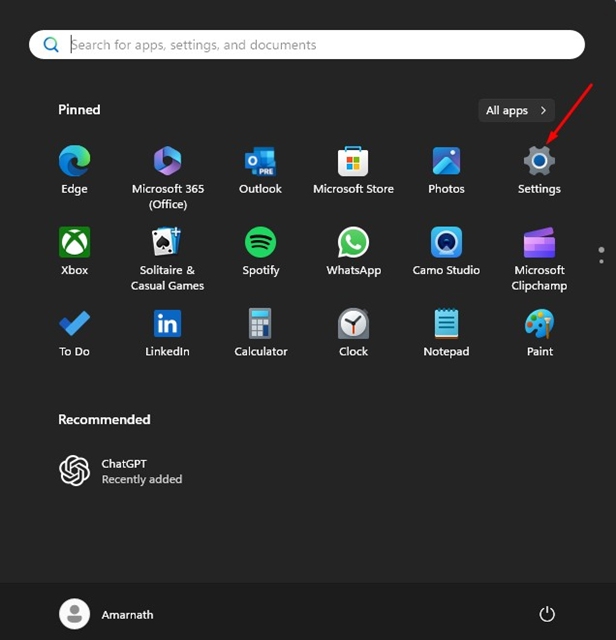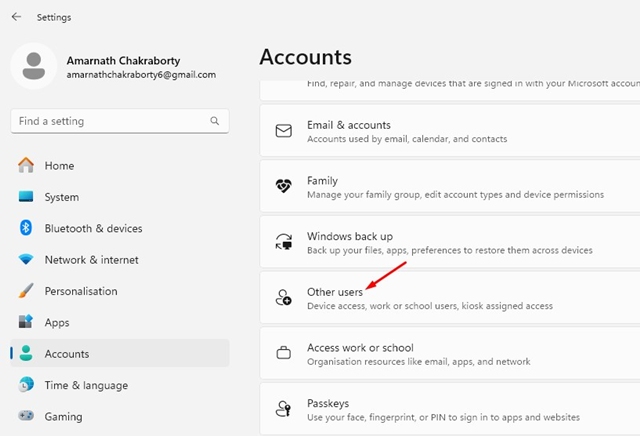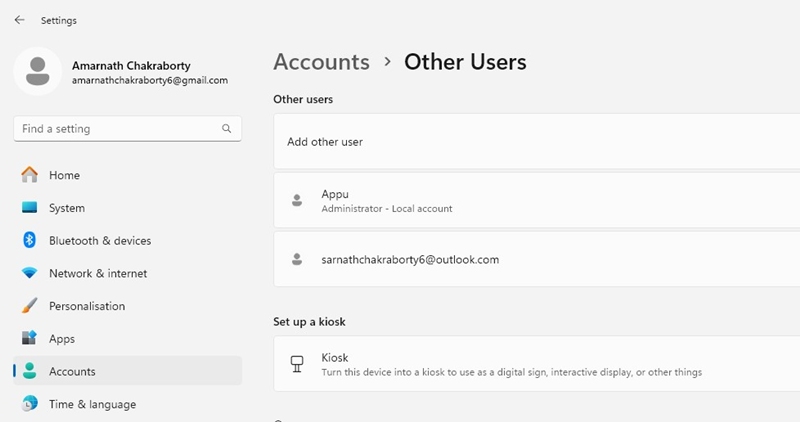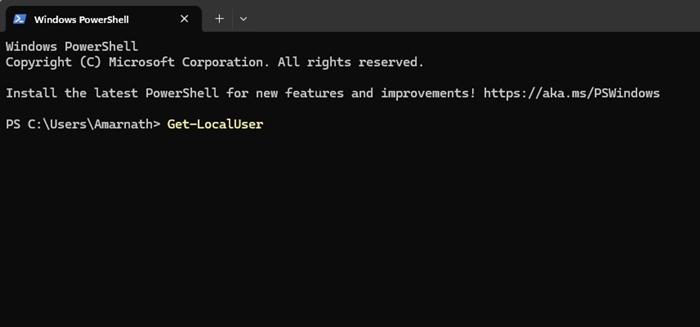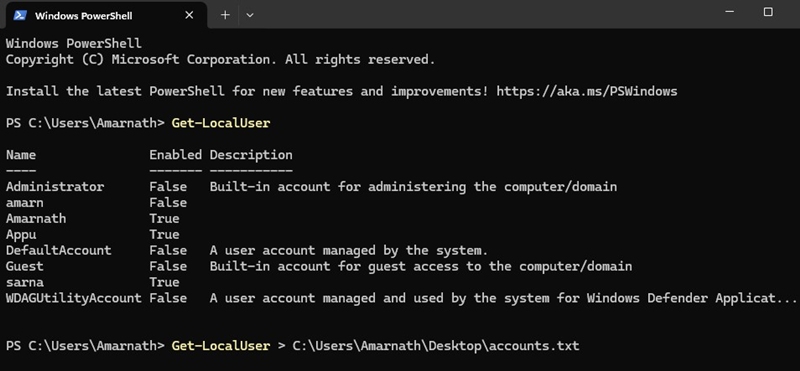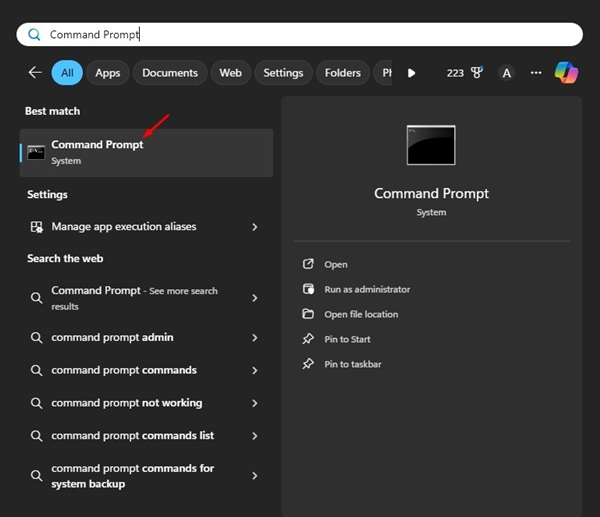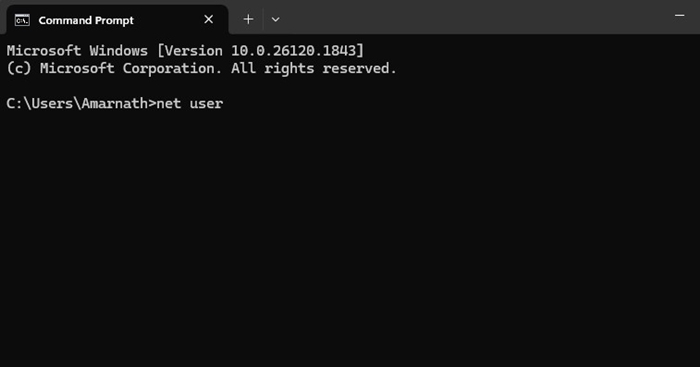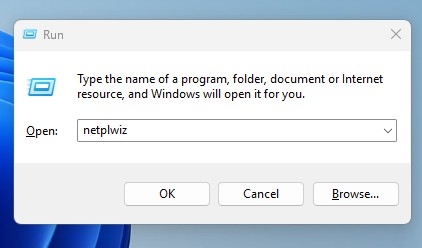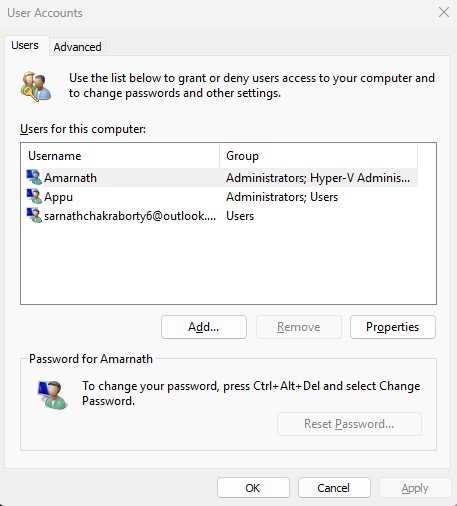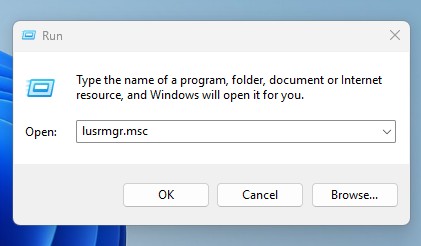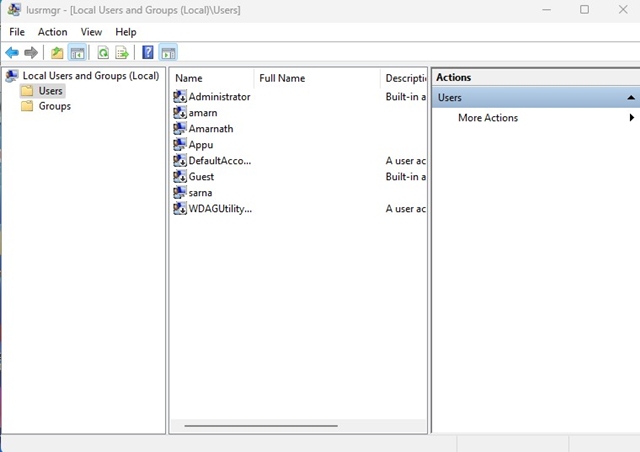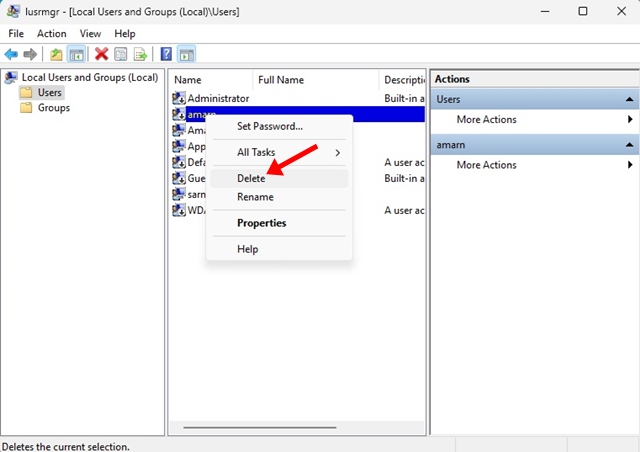При первой настройке Windows 11 мы создаем новую учетную запись пользователя. Позже мы сможем добавить новые учетные записи пользователей из настроек. Мы почти уверены, что за это время вы могли добавить множество учетных записей пользователей на свой компьютер с Windows 11.
А как насчет того, чтобы узнать все учетные записи пользователей, которые у вас уже есть? Есть ли способ просмотреть все учетные записи пользователей в Windows 11? Да, есть способы просмотреть все учетные записи пользователей в Windows 11; вот как.
Содержание
- 1 1. Просмотр всех учетных записей пользователей в Windows 11 через «Настройки»
- 2 2. Просмотр всех учетных записей пользователей с помощью PowerShell
- 3 3. Просмотр всех учетных записей пользователей с помощью командной строки
- 4 4. Просмотр всех учетных записей пользователей с помощью команды RUN
- 5 5. Просмотр всех учетных записей пользователей в Windows 11 с использованием локальных пользователей и групп
1. Просмотр всех учетных записей пользователей в Windows 11 через «Настройки»
Один из самых простых способов просмотреть все учетные записи пользователей в Windows 11 — через «Настройки». Вот что вам нужно сделать.
1. Запустите приложение Настройки на Windows 11.
2. Перейдите на вкладку «Учетные записи» слева. Справа нажмите Другие пользователи.
3. Теперь вы сможете увидеть все учетные записи пользователей на своем компьютере и проверить их тип.
2. Просмотр всех учетных записей пользователей с помощью PowerShell
Если вам удобно работать с утилитой командной строки, вы также можете использовать PowerShell для просмотра всех учетных записей пользователей.
1. Введите PowerShell в поиске Windows 11. Затем откройте приложение PowerShell из списка приложений.
2. Когда откроется Windows PowerShell, введите Get-LocalUser и нажмите Enter.
3. Если вы хотите сохранить эту информацию, выполните следующую команду:
Get-LocalUser > C:\Users\Amarnath\Desktop\accounts.txt
Примечание. Вы можете изменить путь к файлу, который начинается с «C:\».
3. Просмотр всех учетных записей пользователей с помощью командной строки
Как и PowerShell, вы можете использовать командную строку Windows 11 для просмотра всех учетных записей пользователей. Вот что вам нужно сделать.
1. Откройте Командную строку в Windows 11 из поиска Windows.
2. Когда откроется командная строка, выполните следующую команду:
сетевой пользователь
3. Если вы хотите вывести всю информацию в текстовый файл, выполните следующую команду:
сетевой пользователь >C:\Users\Amarnath\Desktop\accounts.txt
Примечание. Вы можете изменить путь к файлу, который начинается с «C:\».
4. Просмотр всех учетных записей пользователей с помощью команды RUN
Еще один простой способ просмотреть все учетные записи пользователей в Windows 11 — через Netplwiz. Доступ к этой графической утилите можно получить через диалоговое окно «Выполнить». Вот что вам нужно сделать.
1. Нажмите одновременно кнопку Windows Key + R. Откроется диалоговое окно «Выполнить».
2. В диалоговом окне «Выполнить» вставьте указанную команду и нажмите Enter.
netplwiz
3. Теперь вы можете видеть все учетные записи пользователей. Вы также можете внести изменения в учетную запись, используя эту подсказку.
5. Просмотр всех учетных записей пользователей в Windows 11 с использованием локальных пользователей и групп
Если вы используете Windows 11 Pro Edition, вы можете использовать Локальные пользователи и группы (lusrmgr) для просмотра всех учетных записей пользователей. Вот что вам нужно сделать.
1. Нажмите клавиши Windows + R, чтобы открыть диалоговое окно «Выполнить».
2. В диалоговом окне «Выполнить» введите lusrmgr.msc и нажмите Enter.
3. В Окне «Локальные пользователи и группы» вы увидите все учетные записи пользователей.
4. Вы также можете отключить и удалить учетную запись из того же окна.
Это лучшие способы просмотра всех учетных записей пользователей в Windows 11. Теперь, когда вы знаете, как просматривать все учетные записи пользователей, вы можете эффективно ими управлять. Если вам нужна дополнительная помощь по этой теме, дайте нам знать в комментариях.